Ανάκτηση διαγραμμένων φωτογραφιών στο Android χωρίς υπολογιστή
Μπορούμε να διαγράψουμε τις φωτογραφίες μας από ένα τηλέφωνο Android για διαφορετικούς λόγους. Μια λανθασμένη ενημέρωση, η διακοπή της διαδικασίας rooting και η επίθεση κακόβουλου λογισμικού είναι μερικοί από τους συνήθεις λόγους. Υπάρχουν φορές που οι φωτογραφίες διαγράφονται κατά λάθος και από το τηλέφωνό μας. Εάν υποφέρετε επίσης από απώλεια δεδομένων στο τηλέφωνό σας, τότε μην ανησυχείτε. Θα σας μάθουμε πώς να ανακτήσετε τα διαγραμμένα αρχεία στο Android χωρίς υπολογιστή. Διαβάστε παρακάτω και εξοικειωθείτε με έναν αλάνθαστο τρόπο ανάκτησης διαγραμμένων φωτογραφιών Android χωρίς υπολογιστή.
Μέρος 1: Πώς να ανακτήσετε τις διαγραμμένες φωτογραφίες στο Android χωρίς υπολογιστή;
Εάν οι φωτογραφίες σας έχουν διαγραφεί από τη συσκευή σας, τότε μπορείτε εύκολα να τις επαναφέρετε χρησιμοποιώντας τη βοήθεια του DrFoneTool Εφαρμογή ανάκτησης δεδομένων για smartphone Android. Χωρίς να χρειάζεται να συνδέσετε το τηλέφωνό σας στο σύστημα, μπορείτε να χρησιμοποιήσετε την εφαρμογή και ανακτήστε τα βίντεό σας, φωτογραφίες και μηνύματα. Η εφαρμογή είναι συμβατή με συσκευές Android που εκτελούνται σε 2.3 και νεότερες εκδόσεις. Ωστόσο, η συσκευή σας θα πρέπει να είναι ριζωμένη για να εκτελέσει την εφαρμογή (η λειτουργία κάδου ανακύκλωσης λειτουργεί και σε συσκευές που δεν έχουν ρίζες).
Κατασκευασμένο από την Wondershare, είναι το πρώτο λογισμικό ανάκτησης δεδομένων για συσκευές Android. Αυτό το καθιστά επίσης έναν από τους πιο ασφαλείς και αξιόπιστους τρόπους ανάκτησης διαγραμμένων φωτογραφιών Android χωρίς υπολογιστή. Μάθετε πώς να ανακτάτε τα διαγραμμένα αρχεία στο Android χωρίς υπολογιστή χρησιμοποιώντας την εφαρμογή DrFoneTool Data Recovery App ακολουθώντας αυτά τα βήματα:
1. Ξεκινήστε εγκαθιστώντας την εφαρμογή στη συσκευή σας Android. Μπορείτε να το κατεβάσετε απευθείας από το Play Store εδώ. Όποτε θέλετε να ανακτήσετε τις διαγραμμένες φωτογραφίες Android χωρίς υπολογιστή, απλά ξεκινήστε την εφαρμογή.
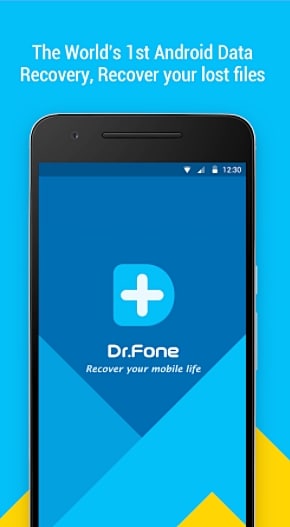
2. Διαθέτει ήδη έναν κάδο ανακύκλωσης, ο οποίος αποθηκεύει τα διαγραμμένα αρχεία τις τελευταίες 30 ημέρες. Εάν θέλετε να ανακτήσετε αποκλειστικά αρχεία δεδομένων για ακόμη μεγαλύτερη διάρκεια, πατήστε απλώς την επιλογή δεδομένων φωτογραφιών και βίντεο, επαφών ή μηνυμάτων. Επιλέξτε την επιλογή ‘φωτογραφίες και βίντεο’ για να ανακτήσετε τις διαγραμμένες φωτογραφίες σας.
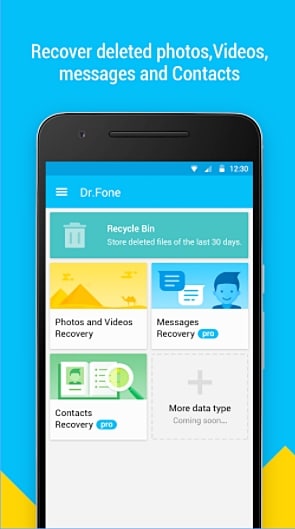
3. Η διεπαφή θα σας ζητήσει να επιλέξετε τον τύπο των αρχείων που θέλετε να σαρώσετε. Εάν δεν είστε σίγουροι, τότε μπορείτε να επιλέξετε όλους τους τύπους και να πατήσετε στο κουμπί συνέχεια.
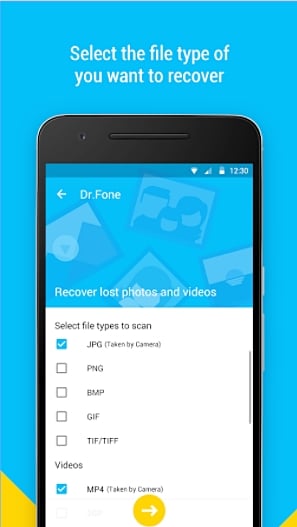
4. Αυτό θα ξεκινήσει τη διαδικασία ανάκτησης καθώς η εφαρμογή θα προσπαθήσει να ανακτήσει τις φωτογραφίες που είχατε διαγράψει προηγουμένως.

5. Όταν ολοκληρωθεί, μπορείτε απλώς να κάνετε προεπισκόπηση των αρχείων που έχουν αποκατασταθεί. Επιπλέον, μπορείτε να ανεβάσετε τα αρχεία σας στο Google Drive και στο Dropbox επίσης.

Αφού εκτελέσετε αυτά τα βήματα, θα μπορείτε να μάθετε πώς να ανακτάτε τα διαγραμμένα αρχεία στο Android χωρίς υπολογιστή.
Μέρος 2: Πώς να ανακτήσετε περισσότερα διαγραμμένα αρχεία στο Android;
Χρησιμοποιώντας την εφαρμογή DrFoneTool Data Recovery, θα μπορείτε να ανακτήσετε επαφές, βίντεο, φωτογραφίες και μηνύματα. Αν και θέλετε να ανακτήσετε διαφορετικά είδη αρχείων δεδομένων, όπως αρχεία καταγραφής κλήσεων, ημερολόγιο, σημειώσεις, δεδομένα εντός εφαρμογής και άλλα, τότε ίσως χρειαστεί να λάβετε τη βοήθεια της εργαλειοθήκης DrFoneTool Android Ανάκτηση Δεδομένων. Λειτουργεί σε Windows και Mac και είναι ήδη συμβατό με κάθε κορυφαία συσκευή Android. Με αυτό, μπορείτε να πραγματοποιήσετε μια ολοκληρωμένη ανάκτηση των δεδομένων σας σε χρόνο μηδέν.

Κιτ εργαλείων DrFoneTool – Ανάκτηση δεδομένων Android
1ο λογισμικό ανάκτησης smartphone και tablet Android στον κόσμο.
- Ανακτήστε δεδομένα Android σαρώνοντας απευθείας το τηλέφωνο και το tablet Android.
- Κάντε προεπισκόπηση και ανακτήστε επιλεκτικά αυτό που θέλετε από το τηλέφωνο και το tablet Android σας.
- Υποστηρίζει διάφορους τύπους αρχείων, όπως WhatsApp, Μηνύματα & Επαφές & Φωτογραφίες & Βίντεο & Ήχος & Έγγραφο.
- Υποστηρίζει 6000+ μοντέλα συσκευών Android και διάφορα λειτουργικά συστήματα Android, συμπεριλαμβανομένου του Samsung S7.
Για χρήστες Windows
1. Εγκαταστήστε το DrFoneTool Android Data Recovery στα Windows σας από εδώ και εκκινήστε το όποτε θέλετε να εκτελέσετε τη λειτουργία ανάκτησης. Από την οθόνη καλωσορίσματος, πατήστε στη λειτουργία ‘Ανάκτηση δεδομένων’ για να συνεχίσετε.

2. Τώρα, πρέπει να συνδέσετε τη συσκευή σας Android στο σύστημα. Πριν από αυτό, βεβαιωθείτε ότι έχετε ενεργοποιήσει την επιλογή ‘Εντοπισμός σφαλμάτων USB’ στο τηλέφωνό σας. Μπορείτε να ακολουθήσετε τις οδηγίες που εμφανίζονται στην οθόνη για να το κάνετε. Αυτό μπορεί να γίνει μεταβαίνοντας στις Ρυθμίσεις > Επιλογές προγραμματιστή και ενεργοποιώντας τη δυνατότητα εντοπισμού σφαλμάτων USB.

3. Η διεπαφή θα παρέχει μια λίστα διαφορετικών τύπων δεδομένων που μπορούν να ανακτηθούν. Απλώς ενεργοποιήστε τη λίστα ελέγχου και κάντε κλικ στο κουμπί ‘Επόμενο’.

4. Από εδώ, μπορείτε να επιλέξετε το είδος της λειτουργίας ανάκτησης που θέλετε να εκτελέσετε στη συσκευή σας. Θα μπορούσε να είναι είτε Standard Mode είτε Advanced Mode. Επιλέξτε την επιθυμητή επιλογή και κάντε κλικ στο κουμπί ‘Έναρξη’.

5. Περιμένετε λίγο καθώς η εφαρμογή θα ξεκινήσει να εκτελεί τη λειτουργία ανάκτησης. Μπορείτε να ενημερωθείτε για την πρόοδό του από μια ένδειξη στην οθόνη. Βεβαιωθείτε ότι η συσκευή σας είναι συνδεδεμένη στο σύστημα σε αυτό το στάδιο.

6. Όταν ολοκληρωθεί με επιτυχία, μπορείτε απλά να λάβετε μια προεπισκόπηση των δεδομένων σας. Επιλέξτε τα αρχεία δεδομένων που θέλετε να αποθηκεύσετε και κάντε κλικ στο κουμπί «Ανάκτηση».

Αυτή είναι μια πολύ βολική επιλογή εάν θέλετε να συνδέσετε το τηλέφωνό σας στο σύστημα. Παρέχει επίσης μια πρόσθετη δυνατότητα για την εκτέλεση εκτεταμένης ανάκτησης των δεδομένων σας. Ωστόσο, εάν βιάζεστε, μπορείτε πάντα να δοκιμάσετε την εφαρμογή DrFoneTool Data Recovery για να παράγετε γρήγορα και αξιόπιστα αποτελέσματα.
Μπορείτε απλά να χρησιμοποιήσετε την εφαρμογή DrFoneTool Data Recovery για να ανακτήσετε τις διαγραμμένες φωτογραφίες Android χωρίς υπολογιστή. Ωστόσο, εάν πρέπει να πραγματοποιήσετε εκτεταμένη ανάκτηση των δεδομένων σας, τότε μπορείτε επίσης να χρησιμοποιήσετε την έκδοση επιτραπέζιου υπολογιστή του λογισμικού αποκατάστασης δεδομένων Android DrFoneTool. Τώρα, όταν ξέρετε πώς να ανακτήσετε τα διαγραμμένα αρχεία στο Android χωρίς υπολογιστή (και με υπολογιστή), μπορείτε σίγουρα να ανακτήσετε τα δεδομένα σας σε ελάχιστο χρόνο. Προχωρήστε και επιλέξτε την εναλλακτική που προτιμάτε!
πρόσφατα άρθρα

